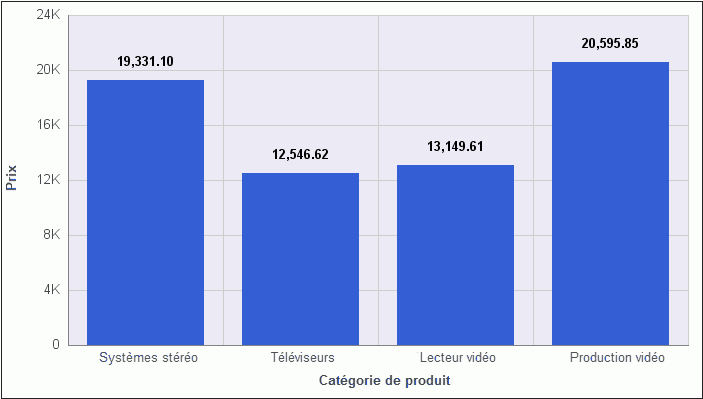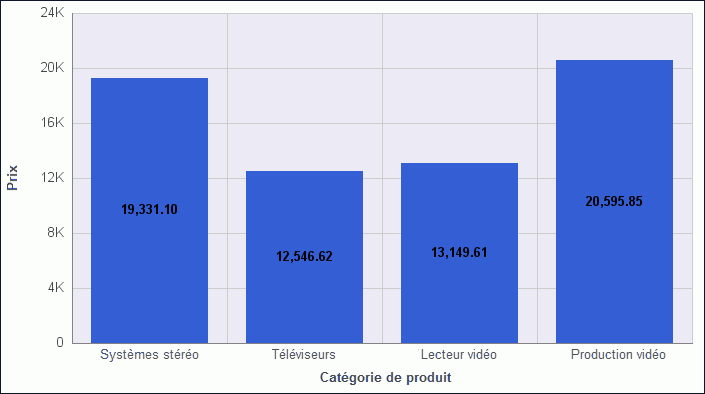Dans cette section : |
Que vous accédiez aux options Etiquette de données depuis le ruban ou le menu contextuel, une fenêtre de dialogue d'options s'affiche de temps à autres. Les fenêtres de dialogue suivantes sont fréquemment utilisées pour mettre en forme des étiquettes de données :
- Mettre en forme les étiquettes
- Style
- Style de ligne
Pour des instructions sur la manière de procéder pour ouvrir ces fenêtres de dialogue, consultez les procédures dans Utiliser les propriétés d'étiquettes de données.
La fenêtre de dialogue Mettre en forme les étiquettes contient des onglets pour modifier les étiquettes de données. Les graphiques en lignes, à barres et en aires partagent les mêmes onglets.
La fenêtre de dialogue Mettre en forme les étiquettes contient les onglets suivants :
- Options générales (options variable par type de graphique)
- Avancé (options variable par type de graphique)
Utilisez l'onglet Options générales pour ajouter des étiquettes de données à un graphique et indiquer leurs positions, angles, et rayons. L'onglet Options générales est montré dans l'image suivante.
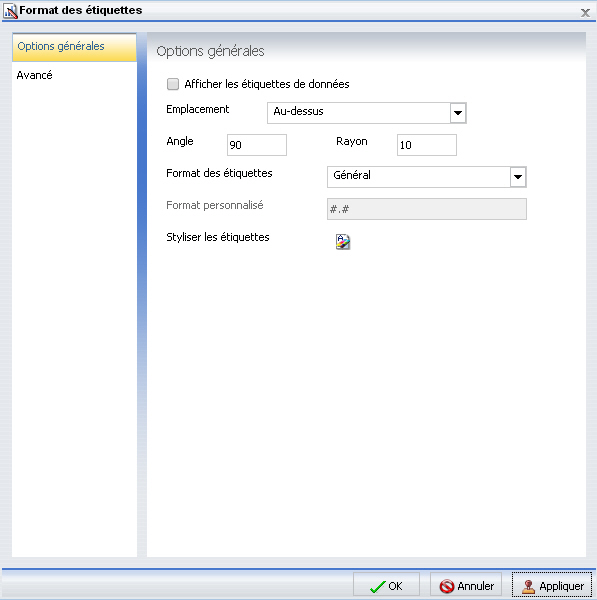
Les options générales contiennent les options suivantes :
- Afficher les étiquettes de données. Sélectionnez cette option pour afficher des étiquettes de données sur un graphique. Supprimer cette option pour effacer les étiquettes de données.
-
Position. Sélectionnez une option depuis le menu déroulant pour déterminer où l'étiquette de données sera positionnée. Voici les options :
- Personnalisé
- Au-dessus
- Sur le bord supérieur
- Sous le bord supérieur
- Centre
- De base
- Milieu inférieur
- Angle. Indique l'angle de l'étiquette de données. Quand la position est mise sur Personnalisé, vous pouvez définir les propriétés d'angle pour créer une position personnalisée pour l'étiquette de données.
- Rayon. Indique le rayon de l'étiquette de données. Quand la position est mise sur Personnalisé, vous pouvez définir les propriétés de rayon pour créer une position personnalisée pour l'étiquette de données.
-
Mettre en forme les étiquettes. Sélectionnez depuis ce menu déroulant de formats prédéfinis pour les appliquer aux étiquettes. Voici les options :
- Utiliser Motif / 100
- Utiliser Motif
- Général
- Sans décimale
- Pourcentage sans décimale
- Pourcentage avec une décimale
- Pourcentage avec deux décimales
- Devise - Général
- Devise sans décimale
- Général en milliers
- Devise en milliers
- Devise en millions
- Général en milliards
- Général en billions
- Devise en billions
- Séparateur de milliers, sans décimale.
- Séparateur de milliers, deux décimales.
- Date courte
- Date moyenne
- Date longue
- Date complète
- Pourcentage sans décimale / 100
- Pourcentage avec une décimale / 100
- Pourcentage avec deux décimales / 100
- Format personnalisé. Entrez un motif de format numéro standard pour l'étiquette de données. Cette option n'est disponible que lorsque vous sélectionnez l'option Utiliser motif depuis le menu déroulant Mettre en forme les étiquettes.
- Mettre en forme les étiquettes. Cliquez sur cette icône pour ouvrir la fenêtre de dialogue Style, où vous pouvez appliquer un style au texte. Pour plus d'informations, consultez Fenêtre de dialogue Style.
Utilisez l'onglet Avancé pour modifier les propriétés des étiquettes de données. L’onglet Avancé est montré dans l'image suivante.
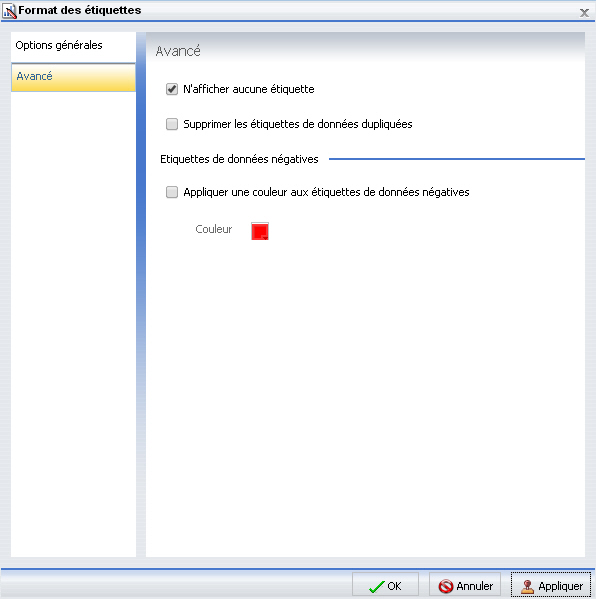
L’onglet Avancé comprend les options suivantes :
- Afficher les étiquettes Zéro. Sélectionnez cette option pour afficher les valeurs zéro dans un graphique. Supprimez cette option pour afficher toutes les valeurs de données à l'exception de zéro.
- Retirer les étiquettes de données dupliquées. Sélectionnez cette option pour retirer l'affichage d'étiquettes de données multiples qui partagent la même valeur, de façon à ce qu'une valeur soit affichée.
- Appliquer une couleur aux étiquettes de données négatives. Sélectionnez cette option pour appliquer des styles aux étiquettes de données négatives séparément des étiquettes de données positives.
- Couleur. Cliquez sur cette icône pour ouvrir la fenêtre de dialogue Couleur, où vous pouvez sélectionner une couleur pour le nombre négatif.
Il existe des options dans l'onglet Options générales qui sont spécifiques aux graphiques empilés. L'onglet Options générales pour un graphique empilé est montré dans l'image suivante.
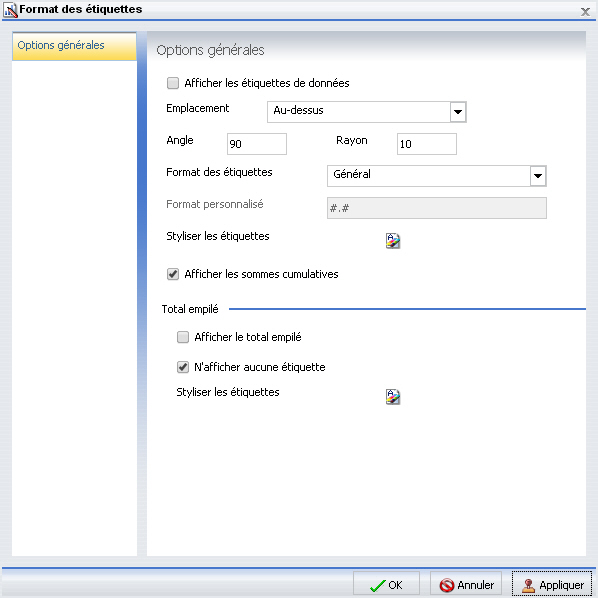
Ces options, spécifiques à un graphique empilé, sont :
- Afficher les sommes cumulées. Sélectionnez cette option pour afficher les étiquettes de texte de données en sommes cumulées. Supprimer cette option pour afficher les étiquettes de texte de données en sommes individuelles.
- Afficher le total empilé. Sélectionnez cette option pour afficher les totaux empilés. La position des données devrait être définie au Centre afin d'afficher un total empilé.
Les graphiques à bulles et les graphiques boursiers partagent les mêmes Options générales ainsi que les onglets Avancés tels que Graphiques à barres, à courbes, en aires, à l'exception de l'option Etiquette personnalisée.
Pours les graphiques à secteurs, les onglets Options générales et Avancé sont remplacés par les onglets Etiquettes de secteur et Titre de secteur.
Utilisez l'onglet Etiquettes de secteur pour personnaliser vos étiquettes de données de secteurs. L'onglet Etiquettes de secteur est montré dans l'image suivante.
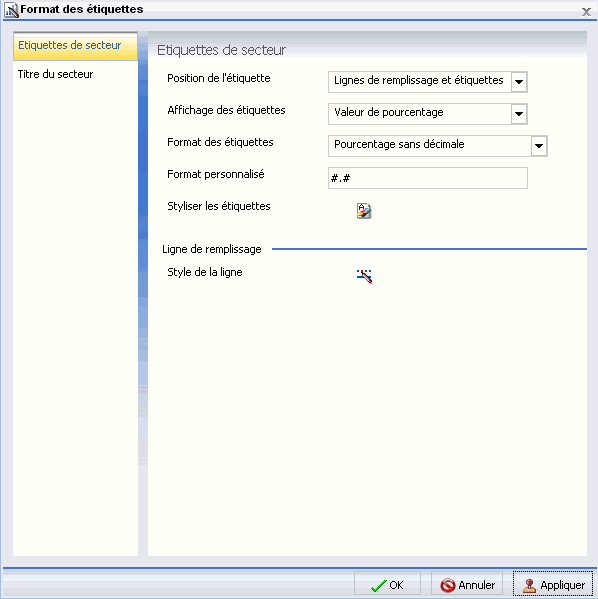
L’onglet Etiquettes de secteur comprend les options suivantes :
- Position de l'étiquette. Sélectionnez depuis ce menu déroulant une option pour contrôler l'affichage des courbes de sonde et des étiquettes sur un graphique à secteurs.
- Affichage de l'étiquette. Sélectionnez dans ce menu déroulant une option pour contrôler le format des étiquettes affichées près des lignes feeler sur un graphique à secteurs.
- Mettre en forme les étiquettes. Sélectionnez depuis ce menu déroulant de formats prédéfinis pour les appliquer aux étiquettes.
- Format personnalisé. Sélectionnez cette option pour utiliser un format personnalisé à partir d'une liste de formats prédéfinis. Consultez la table suivante pour lire la liste et la description des caractères que vous pouvez utiliser dans un format personnalisé.
- Mettre en forme les étiquettes. Cliquez sur ce bouton pour ouvrir la fenêtre de dialogue Style, où vous pouvez appliquer un style au texte.
- Etiquette Anneau. Ces options apparaissent sur l'onglet d'un graphique à secteurs avec anneaux.
Ligne de sonde
- Afficher l'étiquette anneau. Sélectionnez cette option pour contrôler l'affichage des étiquettes d'un graphique à secteurs avec anneaux.
- Mettre en forme les étiquettes. Sélectionnez depuis ce menu déroulant de formats prédéfinis pour les appliquer aux étiquettes.
- Format personnalisé. Sélectionnez cette option pour utiliser un format personnalisé. Voir la table suivante.
- Mettre en forme les étiquettes. Cliquez sur ce bouton pour ouvrir la fenêtre de dialogue Style, où vous pouvez appliquer un style au texte.
Le menu déroulant Mettre en forme les étiquettes fournit une liste de formats prédéfinis à appliquer aux étiquettes. Quand vous sélectionnez un format personnalisé, il doit obligatoirement être défini par un motif de format personnalisé. La table suivante décrit les caractères que vous pouvez utiliser dans un format personnalisé.
|
Caractère |
Description |
|---|---|
|
# |
est un chiffre. |
|
0 (zéro) |
S'affiche comme absent. |
|
. (point) |
est un espace réservé pour un délimiteur décimal. |
|
, (virgule) |
est un espace réservé pour un délimiteur de regroupement. |
|
; (point-virgule) |
Sépare les formats. |
|
- (tiret) |
est le préfixe négatif par défaut. |
|
% (pourcentage) |
Divise par 100 et s'affiche comme pourcentage. |
|
x |
Détermine que tout autre caractère peut être utilisé dans le préfixe ou suffixe. |
|
‘ (apostrophe) |
est utilisée pour mettre des caractères spéciaux entre guillemets dans un préfixe ou suffixe. |
Utilisez l'onglet Titre du secteur pour créer et mettre en forme le titre d'un tel secteur. L'onglet Titre de secteur est montré dans l'image suivante.
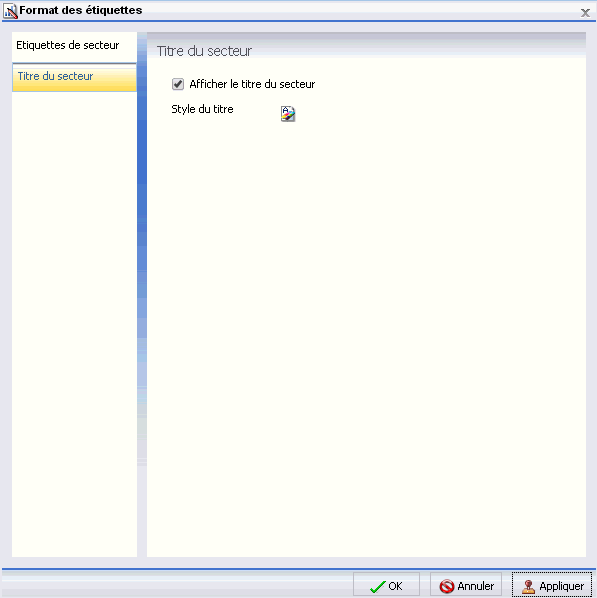
L’onglet Titre du secteur comprend les options suivantes :
- Afficher le titre du secteur. Déselectionnez cette option pour effacer un titre de secteur. Sélectionnez cette option pour afficher un titre de secteur. Ceci est l'option par défaut.
- Style du titre. Cliquez sur cette icône pour ouvrir la fenêtre de dialogue Style, où vous pouvez appliquer un style au titre de secteur.
Utilisez l'onglet Etiquettes d'entonnoir pour peronnaliser les étiquettes sur un graphique à entonnoir ou pyramide. L'onglet Etiquettes d'entonnoir est montré dans l'image suivante.
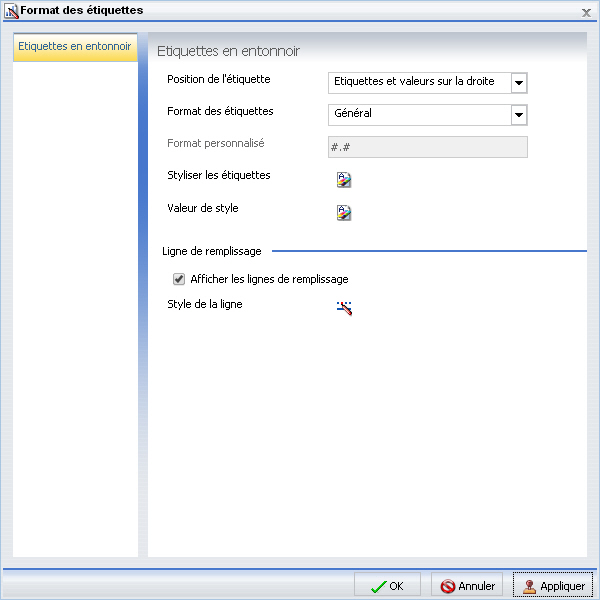
L’onglet Etiquettes d'entonnoir comprend les options suivantes :
- Position de l'étiquette. Sélectionnez depuis ce menu déroulant une option pour contrôler l'affichage des courbes de sonde et des étiquettes sur un graphique à entonnoir.
- Mettre en forme les étiquettes. Sélectionnez depuis ce menu déroulant de formats prédéfinis pour les appliquer aux étiquettes.
- Format personnalisé. Sélectionnez cette option pour utiliser un format personnalisé. Consultez la table suivante pour lire la liste et la description des caractères que vous pouvez utiliser dans un format personnalisé.
- Mettre en forme les étiquettes. Cliquez sur ce bouton pour ouvrir la fenêtre de dialogue Style, où vous pouvez appliquer un style au texte.
- Mettre en forme la valeur. Ouvre la fenêtre de dialogue Style, où vous pouvez appliquer un style à la valeur.
Ligne de sonde
- Afficher les lignes élicitées (sonde). (Par défaut) Déselectionnez cette option pour effacer les lignes de sonde. Sélectionnez cette option pour afficher les lignes de sonde.
- Style de ligne. Cliquez sur ce bouton pour ouvrir la fenêtre de dialogue Style de ligne, où vous pouvez modifier la couleur, le poids, et le style de la ligne de sonde.
La fenêtre de dialogue Style contient des options pour appliquer un style aux étiquettes de données. La fenêtre de dialogue Style est montrée dans l'image suivante.
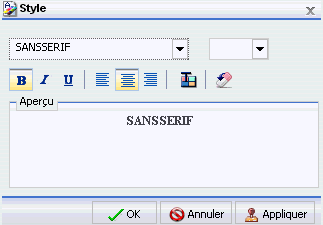
La fenêtre de dialogue Style de ligne contient les options suivantes :
- Police. Utilisez le menu déroulant pour modifier la police.
- Taille de police. Utilisez le menu déroulant pour modifier la valeur numérique de la taille de police.
- Style de police. Cliquez sur le bouton approprié (gras, italique, souligné) pour appliquer le style au texte sélectionné.
- Alignement du texte. Cliquez sur le bouton approprié (gauche, centré, droite) pour aligner le texte sélectionné.
- Couleur de police. Cliquez sur le bouton pour ouvrir la fenêtre de dialogue Couleur, où vous pouvez sélectionner la couleur de police.
-
Réinitialiser aux Styles rapides à partir du modèle. Cliquez sur le bouton pour réinitialiser tous les paramètres aux paramètres par défaut à partir du modèle.
Remarque : la fonction Réinitialiser ne fonctionne que lorsque la boîte de dialogue Style est ouverte. Lorsque vous cliquez sur OK, toutes les modifications seront validées. Pour annuler le style global après avoir appliqué toutes les modifications, vous devez utiliser la commande Annuler sur la barre à outils Accès rapide.
La fenêtre de dialogue Style de ligne contient des options pour appliquer un style aux lignes sur un graphique. La fenêtre de dialogue Style de ligne est montrée dans l'image suivante.
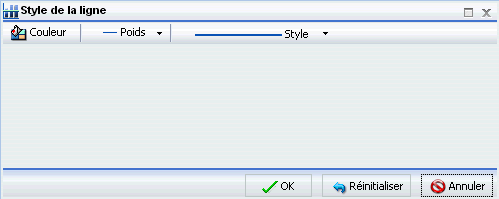
La fenêtre de dialogue Style de ligne contient les options suivantes :
- Couleur. Cliquez sur ce bouton pour ouvrir la fenêtre de dialogue Couleur, où vous pouvez sélectionner la couleur pour la ligne.
- Poids. Cliquez sur ce bouton pour ouvrir un menu déroulant d'options de poids de ligne.
- Style. Cliquez sur ce bouton pour ouvrir un menu déroulant d'options de style de ligne.
- Réinitialiser. Cliquez sur ce bouton pour réinitialiser la ligne aux options par défaut.